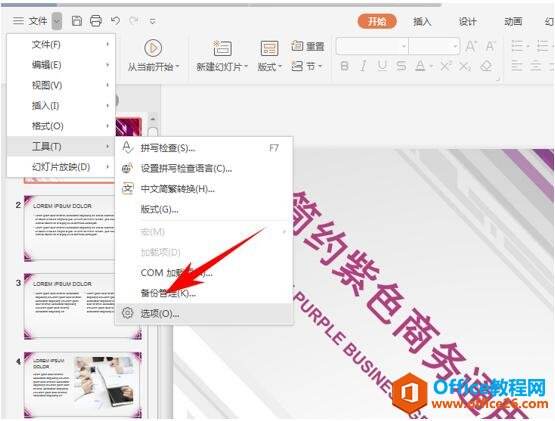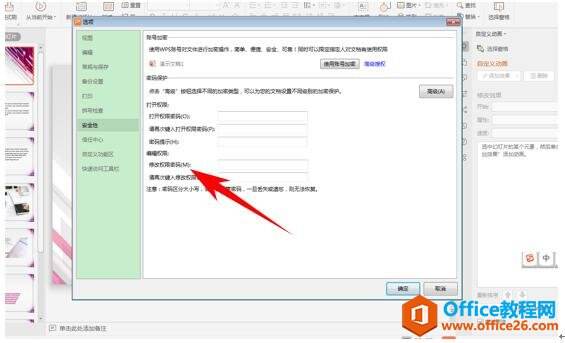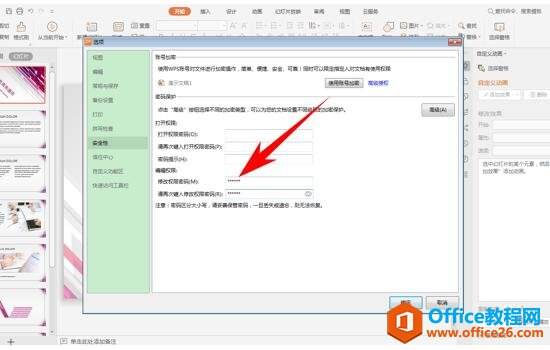WPS 如何给PPT设置密码变为只读
办公教程导读
收集整理了【WPS 如何给PPT设置密码变为只读】办公软件教程,小编现在分享给大家,供广大互联网技能从业者学习和参考。文章包含257字,纯文字阅读大概需要1分钟。
办公教程内容图文
给PPT设置密码变为只读
首先,我们单击工具栏文件下的工具,在下拉菜单当中选择选项。
弹出选项的对话框,在类型里选择安全性,我们看到安全性下有一个编辑权限,上面可以输入修改权限密码。
然后我们在编辑权限的地方,输入密码,在这里密码一定要记准确。
然后在编辑的时候,就会提示只有输入密码才可以修改PPT。
办公教程总结
以上是为您收集整理的【WPS 如何给PPT设置密码变为只读】办公软件教程的全部内容,希望文章能够帮你了解办公软件教程WPS 如何给PPT设置密码变为只读。
如果觉得办公软件教程内容还不错,欢迎将网站推荐给好友。